Akıllı Sayfa 9.1.1

Smartsheet, projeleri yönetmenize, iş akışları oluşturmanıza ve ekibinizle işbirliği yapmanıza olanak tanıyan dinamik bir çalışma platformudur.
Microsoft Excel'de, gelir rakamlarınızı binler halinde görünecek şekilde biçimlendirerek panolarınızın ve raporlarınızın okunabilirliğini artırabilirsiniz . Bu, daha net sayılar sunmanıza ve kitlenizi devasa sayılarla boğmaktan kaçınmanıza olanak tanır.
İşte nasıl çalıştığı
Sayılarınızı bin olarak göstermek için onları vurgulayın, sağ tıklayın ve Hücreleri Biçimlendir'i seçin.
Hücreleri Biçimlendir iletişim kutusu açıldıktan sonra, bu şekilde gösterilen ekrana ulaşmak için Özel seçeneğine tıklayın.

Tür giriş kutusunda, biçim söz diziminden sonra bir virgül ekleyin.
#,##0,
Değişikliklerinizi onayladıktan sonra, sayılarınız otomatik olarak binlerde görünecektir!
güzellik kısmı
Güzel olan şey, bu tekniğin herhangi bir şekilde sayısal değerlerinizi değiştirmemesi veya kısaltmamasıdır. Excel onları daha temiz gösteriyor. Şu şekle bir bakın:

Seçili hücre binlerce olarak gösterilecek şekilde biçimlendirilmiştir; 118'i görüyorsunuz. Ancak yukarıdaki formül çubuğuna bakarsanız, biçimlendirilmemiş gerçek sayıyı (117943.605787004) görürsünüz. Hücrede gördüğünüz 118, formül çubuğunda gösterilen gerçek sayının daha basit bir versiyonudur.
Özel sayı biçimlendirme , sayıları binlere biçimlendirmek için diğer teknikleri kullanmaya göre belirgin avantajlara sahiptir. Örneğin, birçok acemi analist, sayıları bir formülde 1.000'e bölerek binlere dönüştürür. Ancak bu, sayıların bütünlüğünü önemli ölçüde değiştirir.
Bir hücrede matematiksel bir işlem yaptığınızda, o hücrede temsil edilen değeri değiştirmiş olursunuz. Bu, sayıların daha kolay okunmasını sağlamak için tanıttığınız formülleri dikkatli bir şekilde takip etmeye ve sürdürmeye zorlar. Özel sayı biçimlendirmesi kullanmak, yalnızca sayının nasıl göründüğünü değiştirerek gerçek sayıyı koruyarak bunu önler.
Rakamları daha da net hale getirmek
Dilerseniz sayı sözdizimine de ekleyerek sayının binde olduğunu belirtebilirsiniz.
#,##0,"k"
Bu, numaralarınızı şöyle gösterir:
118k 318k
Bu tekniği hem pozitif hem de negatif sayılarda kullanabilirsiniz.
#,##0,"k"; (#,##0,"k")
Bu söz dizimini uyguladıktan sonra negatif sayılarınız da binler halinde görünür.
118k (318k)
Milyonlar ne olacak?
Sayıları milyon olarak göstermeniz mi gerekiyor? Kolay. Tür giriş kutusundaki sayı biçimi sözdizimine iki virgül eklemeniz yeterlidir.
#,##0.00,, "m"
Fazladan ondalık basamakların (.00) kullanımına dikkat edin. Sayıları milyonlara dönüştürürken, aşağıdaki gibi ek kesinlik noktaları göstermek genellikle yararlıdır.
24.65 m
Bu küçük hileleri öğrendikten sonra, Excel'de daha sindirilebilir sayılar kolaydır.
Excel'deki METİN işlevi, hem sayıları hem de tarihleri belirli biçimlere biçimlendirmek için son derece kullanışlıdır.
Bu durumda sayılarınızı binler, milyonlar veya milyarlarca olarak biçimlendirmek için kullanabilirsiniz. Sonuç bir metin değerine dönüştürülecektir, dolayısıyla sayılarla daha fazla hesaplama yapmanız gerekiyorsa bu kullanmak isteyeceğiniz bir seçenek değildir.
METİN ( değer, biçim )
METİN işlevi bir sayı alır ve biçimlendirilmiş bir metin değeri döndürür.
Bu yayında, virgül ayırıcıları eklemek, herhangi bir bin basamağı gizlemek ve bir eklemek için METİN işlevi kullanılacaktır. Sonucun binlik olduğunu belirtmek için sonuna kadar .k
Bu örnekte, büyük sayı B3 hücresindedir ve C3 hücresinde METİN formülü kullanılmıştır.

= METİN ( B3, "#,##0, " ) & "k";
Yukarıdaki formül, B3 hücresindeki sayıyı binlik bir metin değeri olarak ve sayının binlik olduğunu belirtmek için k ile birlikte gösterecektir.
Sonuçların sola hizalı olduğuna dikkat ettiniz mi? Bu, sonuçların sayı değil metin değerleri olduğunu gösterir.
Karma sembolü (#), biçimlendirme dizesindeki sayıların rakamları için yer tutucular sağlamak için kullanılır. Virgül simgesi (,), 3 basamaklı gruplar arasında ayırıcı simge sağlamak için kullanılır.
Sıfır dahil edilmiştir, böylece sayının 1000'den küçük olması durumunda hiçbir şey yerine 0 gösterilir. Bu yalnızca bir yer tutucu olsaydı (#), B3'teki sayı 1000'den küçük olduğunda hücre 0 yerine hiçbir şey göstermezdi.#. a>
Son virgül (,), bu virgülden sonra yer tutucu olmadığından 1000'in altındaki sayıların gizli kalacağını belirtmek için gereklidir.< /span>
B3 hücresindeki sayı bir milyonun üzerinde olsa bile yer tutucuların ve virgüllerin yalnızca 3 basamaklı bir grup için sağlanması gerektiğini unutmayın.
C3 hücresindeki sayının okunması, B3 hücresindeki ham sayının okunmasından çok daha kolaydır.

= METİN ( B3, "#,##0,, " ) & "M";
Sayıları milyon cinsinden görüntülemek istiyorsanız yukarıdaki formülü kullanın.
= METİN ( B3, "#,##0,,, " ) & "B";
Sayıları milyarlarca görüntülemek istiyorsanız yukarıdaki formülü kullanın. Sonuçlardaki her 3 rakam kümesini gizlemek için gereken tek şey fazladan bir virgüldür ve gerektiğinde sona herhangi bir karakter(ler) eklenebilir.
Sayıları değerlerine göre de biçimlendirebilir. Bu, bir hücre veya bir hücre aralığı için aşağıdakilerin gerçekleşeceği şekilde koşullu biçimlendirme kuralı oluşturularak yapılabilir.
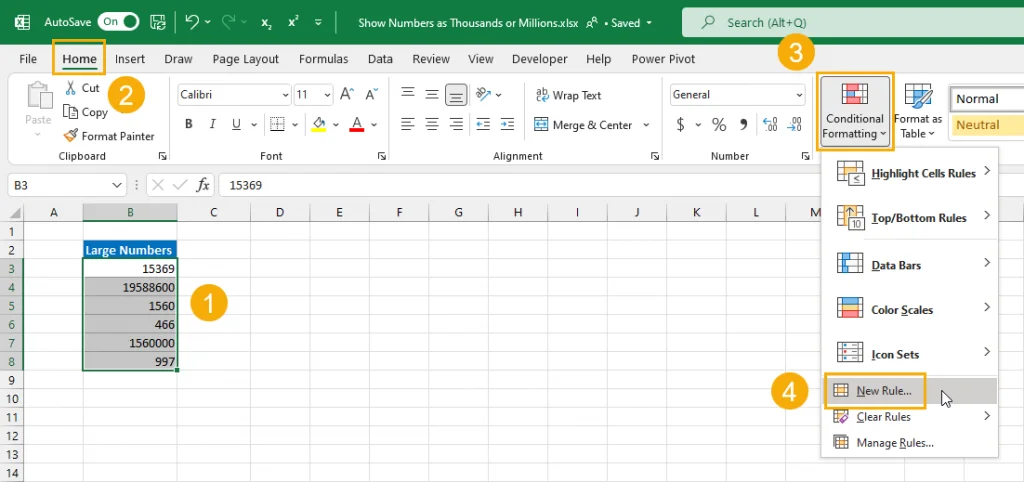
Bu koşullu biçimi oluşturmak için şu adımları izleyin.
Biçimlendirmek istediğiniz hücreyi veya hücre aralığını seçin.
Şeritteki Ana Sayfa sekmesine gidin.
Stiller Koşullu Biçimlendirme komutunu tıklayın. >grup.
Seçeneklerden Yeni Kural 'yi seçin.
Bir Kural Türü Seçin listesinin altında bulunan Yalnızca şunu içeren hücreleri biçimlendir seçeneğini seçin.
Yalnızca hücreleri ile biçimlendir ayarlarının altında, Hücre Değeri
Koşullar karşılandığında hangi biçimlendirmenin gösterileceğini seçmek için F biçimlendirme düğmesini tıklayın. Bu, Biçiminin daha hafif bir sürümünü açacaktır. YalnızcaSayı, Yazı Tipi menüsü =7>, Kenarlık ve Doldur sekmesi.
biçimlendirme düğmesini tıklayın. Bu, Biçiminin daha hafif bir sürümünü açacaktır. YalnızcaSayı, Yazı Tipi menüsü =7>, Kenarlık ve Doldur sekmesi.
Numara sekmesine gidin.
MevcutKategori seçeneklerinden 'yi seçin.: #,##0, "k" ÖzelÖzel
Yukarıdaki dizeyi Tür bölümüne girin. Bu özel biçimlendirmeyi zaten başka bir yerde kullandıysanız, bunu Tür alanının altındaki önceden tanımlanmış seçeneklerden de seçebilirsiniz.
Tamam düğmesine basın. Bu, 'i kapatacaktır. Hücreleri Biçimlendir menüsü ve Yeni Biçimlendirme Kuralı menüsü tekrar odakta olacak. Artık formül doğru olduğunda uygulanacak biçimlendirmenin bir önizlemesini görmelisiniz.
Bu, 'i kapatacaktır. Hücreleri Biçimlendir menüsü ve Yeni Biçimlendirme Kuralı menüsü tekrar odakta olacak. Artık formül doğru olduğunda uygulanacak biçimlendirmenin bir önizlemesini görmelisiniz.
Yeni Biçimlendirme Kuralı Tamam düğmesine basın. Yeni Biçimlendirme Kuralı menüye gidin ve yeni koşullu biçimlendirme kuralınızı kaydedin.
Artık seçiminizdeki sayıların 1000'den küçük olduğunda normal, 1000'in üzerinde olduğunda ise binlerde göründüğünü göreceksiniz.
Şimdi 1000000'in üzerindeki sayılarla ilgilenecek başka bir koşullu biçimlendirme kuralı eklemek için yukarıdaki adımları tekrarlayın .
İşlem, Yalnızca hücreleri girdiyle ve biçim kullanıldı.
6. adımda değeri 1000000 girin. giriş kutusu.
#,##0,, "M"
10. adımda yukarıdaki özel biçimi kullanın.

Artık sayılarınızın, değere bağlı olarak çeşitli biçimlendirmelerle göründüğünü göreceksiniz. 1k'nin altındaki sayılar normal görünürken, 1k'nin üzerinde ancak 1M'nin altındaki sayılar binlerle, 1M'nin üzerindeki sayılar ise milyonlarla gösterilir.
1k'den küçük sayılar için, virgül ayırıcılara gerek olmadığından varsayılan genel format yeterlidir.
Negatif sayılar bekliyorsanız -1000'den küçük veya buna eşit ve -1000000'den küçük veya eşit sayılar için kurallar eklemek üzere işlemi tekrarlamanız gerekecektir.
Smartsheet, projeleri yönetmenize, iş akışları oluşturmanıza ve ekibinizle işbirliği yapmanıza olanak tanıyan dinamik bir çalışma platformudur.
SharePoint, çeşitli iş akışı uygulamalarını, veritabanlarını ve diğer web bileşenlerini "listeleme"nin yanı sıra İş gruplarının birlikte çalışmasını kontrol etmek için güvenlik özelliklerini kullanan web tabanlı bir işbirliği sistemidir.
Van Nien Takvimi, telefonunuzda ay-güneş tarihini hızlı bir şekilde görmenize yardımcı olan ve böylece önemli işlerinizi düzenlemenize yardımcı olan, telefonunuzda bir takvim görüntüleme uygulamasıdır.
Microsoft Outlook, Microsoft Corporation tarafından geliştirilen bir iş ve verimlilik uygulamasıdır.
ClickUp, herhangi bir işletme için en yüksek puan alan üretkenlik platformlarından biridir. Google, Booking.com, San Diego Padres ve Uber gibi büyük işletmelerin tümü işyeri verimliliğini artırmak için ClickUp'ı kullanıyor.
PDF, metin belgelerini okumak, oluşturmak ve göndermek için yaygın olarak kullanılan bir format haline geldi. Buna karşılık, bu tür dokümantasyon için kullanılan programların sayısı da arttı. PDF-XChange Viewer, giderek artan sayıda PDF görüntüleyici arasında yer alıyor.
Apache OpenOffice, özellikle Excel, PowerPoint ve Word'de Microsoft 365'e rakip olabilecek eksiksiz bir Office uygulamaları paketi sunar. Projelerinizi daha etkili bir şekilde yönetmenize olanak tanır ve çeşitli dosya formatlarını destekler.
iTaxViewer yazılımı günümüzün en popüler XML dosyası okuma yazılımıdır. Bu yazılım Vergi Genel Müdürlüğü'nün XML formatındaki elektronik vergi beyannamelerini okumaya yönelik bir uygulamadır.
Nitro PDF Reader, çoğu insanın her gün PDF belgeleriyle gerçekleştirdiği tüm temel görevleri kapsayan kullanışlı bir PDF düzenleyicidir.
Foxit Reader öncelikle bir PDF okuyucudur ve ayrıca PDF dosyaları oluşturmanıza, imzalamanıza, düzenlemenize ve açıklamalar eklemenize olanak tanır. İşletim sistemlerinde çalışır, Microsoft Office paketinde çeşitli programlar için eklentiler vardır.








